Zaktualizuj kolory systemu Windows 10 w ustawieniach personalizacji

Rocznicowa aktualizacja systemu Windows 10 rozszerza opcje kolorów personalizacji, zapewniając większy wybór możliwości zastosowania koloru. Oto, czego można się spodziewać.
Od wprowadzenia systemu Windows 10 pod koniec lipcaW 2015 r. System operacyjny pozostał w toku. W szczególności opcje personalizacji nadal ewoluują i są dopracowywane przy każdej aktualizacji. Rocznicowa aktualizacja systemu Windows 10 oferuje więcej opcji przy wyborze kolorów i motywów.
W poprzednich wersjach systemu Windows 10 oknoopcje kolorów chromu i paska tytułu były ograniczone do jednego lub drugiego. Aktualizacja listopadowa wprowadziła możliwość pierwszego zastosowania kolorów w chromie okna. Rocznicowa aktualizacja systemu Windows 10 rozszerza te opcje, zapewniając większy wybór możliwości użycia kolorów. W tym artykule przyjrzymy się ich użyciu.
Zastosuj opcje kolorów w ustawieniach personalizacji systemu Windows 10
Aby zmodyfikować opcje kolorów systemu, przejdź do Start> Ustawienia> Personalizacja a następnie wybierz „Zabarwienie" patka. Oferuje szeroki wybór opcji. Paleta kolorów Accent zapewnia 48 kolorów. Kliknij dowolny dostępny kolor, aby wyświetlić podgląd.
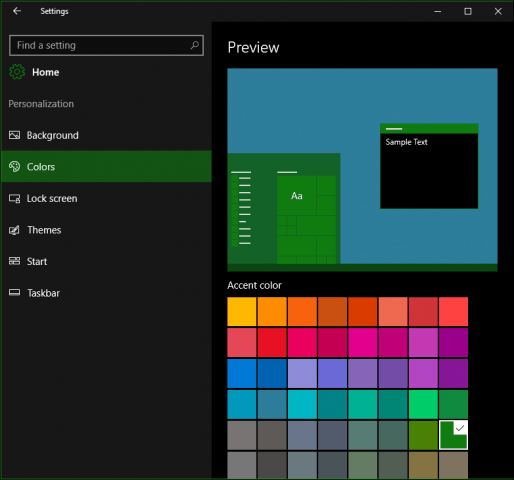
Na Akcent dotyczy obszarów interfejsu, takich jak kafelki,selekcje i pasek tytułu. Jeśli chcesz, możesz automatycznie wybrać kolor. Dostępne są poprzednie opcje nakładania przezroczystości na Start, Pasek zadań, Centrum akcji, w tym wyświetlanie kolorów na pasku tytułu.
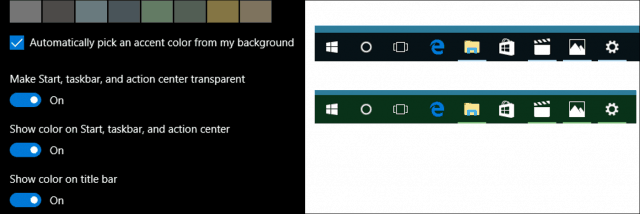
Aktualizacja rocznicowa zawiera nową opcję dlawybierając ciemny lub jasny motyw. Wcześniej ta opcja była dostępna tylko dla poszczególnych aplikacji. Jednak zastosowanie którejkolwiek z opcji nadal nie jest uniwersalne. Wbudowane aplikacje, takie jak Muzyka Groove oraz Filmy i TV, wymagają włączenia trybu ciemnego lub jasnego. To samo dotyczy aplikacji innych firm, takich jak Twitter.
Aby uzyskać pomysł, zapoznaj się z naszym artykułem na temat włączania ciemnego motywu w aplikacji Twitter w Windows 10.
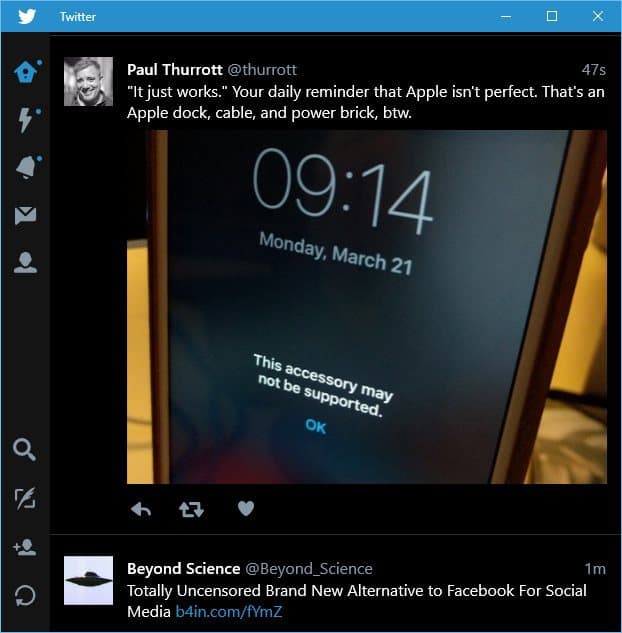
Dla użytkowników, którzy mają trudności z czytaniem lubprzeglądając elementy na ekranie, Windows 10 zawiera schematy kolorów o wysokim kontraście. Po włączeniu kontrast kolorów tekstu, hiperłącza, przyciski i zaznaczony tekst są podświetlane, dzięki czemu są wyraźniejsze i łatwiejsze do zidentyfikowania.
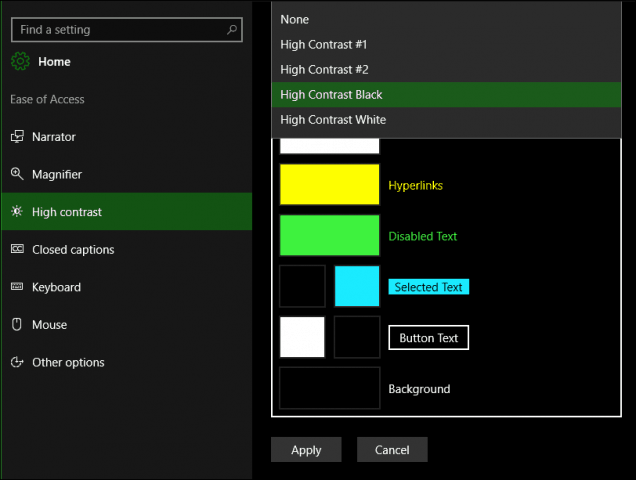
Inne opcje kolorów są dostępne na karcie Tło w obszarze Personalizacja. Możesz wybrać jednolity kolor tła pulpitu, jeśli tradycyjne obrazy są rozpraszające.
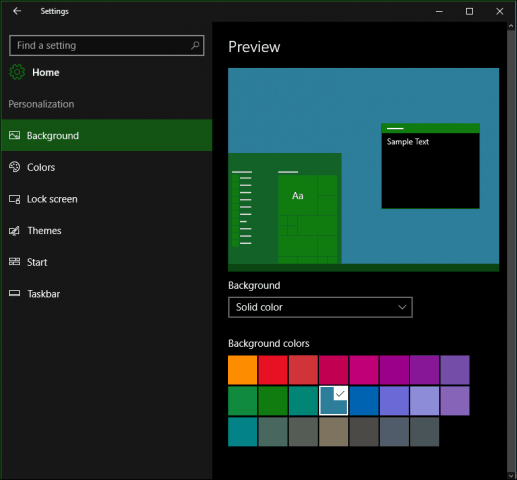
Ogólnie rzecz biorąc, ulepszenia kolorów są kompletne inaprawdę konfigurowalny w systemie Windows 10 w zakresie opcji systemowej. Niektóre aplikacje uniwersalne nadal zarządzają poszczególnymi trybami kolorów. Nowy tryb ciemny to pożądane ulepszenie i zapewnia lepszy kontrast podczas pracy z aplikacjami. Więc co o tym myślisz? Daj nam znać swoje przemyślenia w komentarzach.










zostaw komentarz